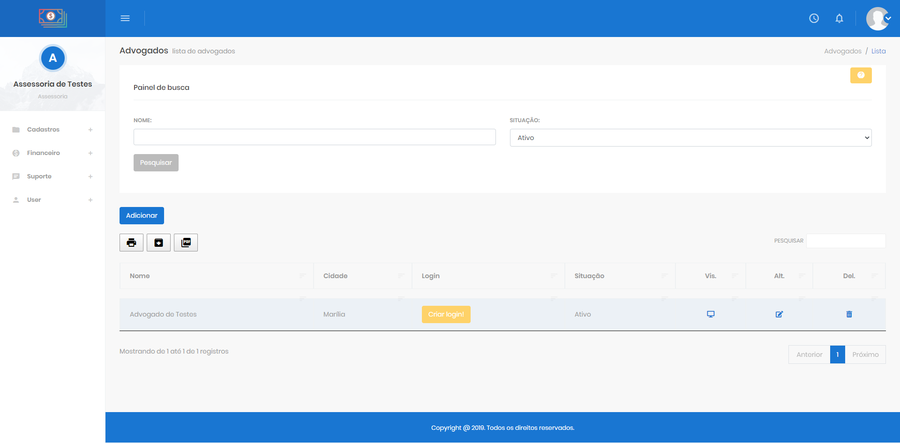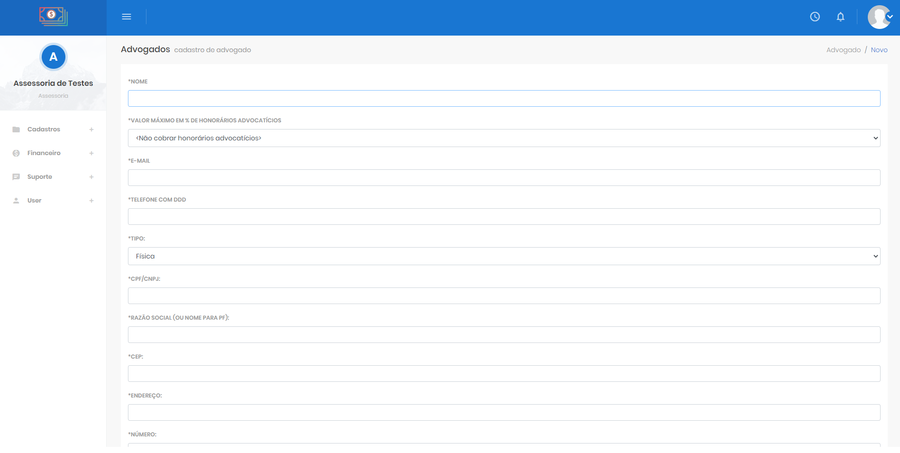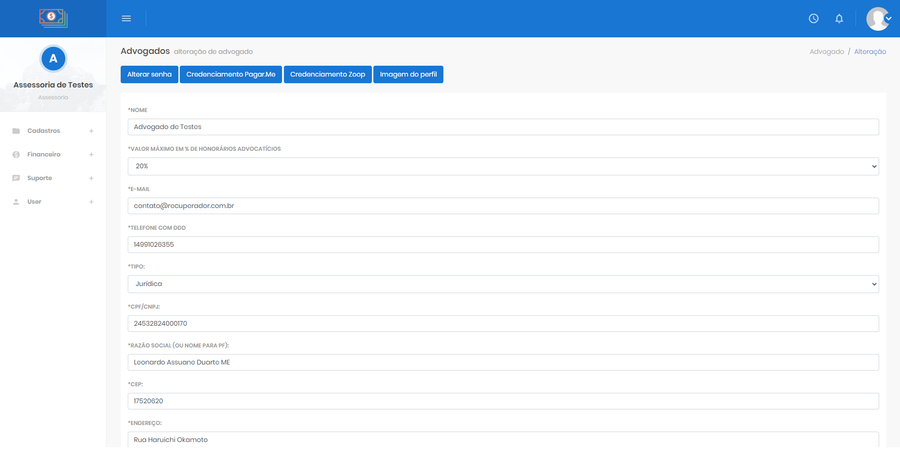Mudanças entre as edições de "Cobrança pré-processual"
| Linha 19: | Linha 19: | ||
A tela inicial lista todos os advogados cadastrados e permite a visualização, alteração e exclusão de advogados por meio dos ícones Vis, Alt e Del respectivamente. Também, é possível definir o login e senha de acesso do advogado ao sistema por meio do botão '''Criar Login'''. | A tela inicial lista todos os advogados cadastrados e permite a visualização, alteração e exclusão de advogados por meio dos ícones Vis, Alt e Del respectivamente. Também, é possível definir o login e senha de acesso do advogado ao sistema por meio do botão '''Criar Login'''. | ||
| + | [[Arquivo:ListaAdvogados.png | none | 900px]] | ||
| + | ''[[:imagem:ListaAdvogados.png| Tela inicial do cadastro de advogados]]'' | ||
| − | Você pode cadastrar um novo advogado por meio do botão Adicionar. Ao clicar em Adicionar, será necessário informar alguns dados. Atenção para os campos que têm um * (asterisco) na frente, pois eles são obrigatórios. Clique em Salvar para finalizar o cadastro. | + | Você pode cadastrar um novo advogado por meio do botão '''Adicionar'''. Ao clicar em Adicionar, será necessário informar alguns dados. Atenção para os campos que têm um * (asterisco) na frente, pois eles são obrigatórios. Clique em Salvar para finalizar o cadastro. |
| − | É possível trocar a senha e definir uma imagem de perfil para cada advogado. Para isso, basta clicar no ícone alterar em frente ao advogado desejado e utilizar os botões Alterar senha e Imagem do perfil respectivamente. | + | [[Arquivo:CadastroAdvogados.png | none | 900px]] |
| + | ''[[:imagem:CadastroAdvogados.png| Tela do formulário de cadastro de advogados]]'' | ||
| + | |||
| + | |||
| + | É possível trocar a senha e definir uma imagem de perfil para cada advogado. Para isso, basta clicar no '''ícone alterar''' em frente ao advogado desejado e utilizar os botões '''Alterar senha''' e '''Imagem do perfil''' respectivamente. | ||
| + | |||
| + | [[Arquivo:EdicaoAdvogados.png | none | 900px]] | ||
| + | ''[[:imagem:EdicaoAdvogados.png| Tela do formulário de alteração de advogados]]'' | ||
Edição das 12h35min de 13 de julho de 2020
Cobranças pré-processuais podem ser feitas por meio de conciliação ou mediação do CEJUSC, que são os Centros Judiciários de Solução de Conflitos e Cidadania. O CEJUSC atua em situações que ainda não foram ajuizadas, ou seja, que não geraram processos diante do Poder Judiciário. Dessa forma, o advogado pode agendar uma reunião de conciliação com mediação do CEJUSC com o credor e o devedor para solução do conflito. Se houver acordo, o Juiz fará a homologação do acordo e ele terá eficácia de título executivo judicial.
Neste capítulo, falaremos sobre como efetuar cobranças pré-processuais no sistema Recuperador CRM.
Configuração inicial
O primeiro passo é habilitar o módulo de cobrança pré-processual no perfil da assessoria. Isso pode ser feito logado como administrador (assessoria) por meio do menu User > Perfil > aba Personalização. Mude o campo HABILITA MÓDULO PRÉ-PROCESSUAL para Sim e clique em Salvar.
Feito isso, será necessário cadastrar os advogados, que serão as pessoas responsáveis pelo agendamento das reuniões de conciliação, bem como por efetuar os acordos homologados pelo Juiz.
Cadastro de advogados
Um advogado pode ser cadastrado para trabalhar em acordos pré-processuais, agendar reuniões de conciliação e receber uma comissão (honorário advocatício) pelo serviço de recuperação do crédito. Portanto, o advogado poderá ter um login e senha para acompanhar relatórios de recuperação de créditos, efetuar acordos e agendar reuniões de conciliação.
O cadastro de advogados está disponível no menu Cadastros > Advogados de usuários logados como administrador da assessoria. Este cadastro somente será exibido se o parâmetro Habilita Módulo Pré-processual estiver ativado.
A tela inicial lista todos os advogados cadastrados e permite a visualização, alteração e exclusão de advogados por meio dos ícones Vis, Alt e Del respectivamente. Também, é possível definir o login e senha de acesso do advogado ao sistema por meio do botão Criar Login.
Tela inicial do cadastro de advogados
Você pode cadastrar um novo advogado por meio do botão Adicionar. Ao clicar em Adicionar, será necessário informar alguns dados. Atenção para os campos que têm um * (asterisco) na frente, pois eles são obrigatórios. Clique em Salvar para finalizar o cadastro.
Tela do formulário de cadastro de advogados
É possível trocar a senha e definir uma imagem de perfil para cada advogado. Para isso, basta clicar no ícone alterar em frente ao advogado desejado e utilizar os botões Alterar senha e Imagem do perfil respectivamente.